
Sinimulan naming tapusin ang kagiliw-giliw na ito sangguni, kung saan natututo tayong gumana Adobe Bridge y Adobe Photoshop sama-sama upang mapadali ang misyon ng pag-edit ng isang pangkat ng mga larawan at bigyan sila ng kinakailangang pagkumpleto upang maihatid ang mga ito sa isang kliyente. Adobe Photoshop naglalaman ng isang serye ng mga tool, tulad ng pre-programmable na Mga Pagkilos at ang magtrabaho bawat pangkat na nagpapahintulot sa amin na gawing mas madali ang gawaing ito.
Maraming beses na kinakailangang muling retouch ang 20, o 50, o 150 mga larawan sa isang paraan ay nakakapagod at maaaring maging isang pagsubok, kaya't napagpasyahan kong ipakita sa iyo ang pinakamadali at pinaka komportableng paraan upang magkasama ang mga grupo ng mga larawan. Narito ang Tutorial: Workflow kasama ang Adobe Bridge at Adobe Photoshop (ika-5 bahagi).
Ang mga Programmable na Pagkilos ay isang mahalagang bahagi ng gawaing batch, dahil wala ang naunang nai-program na Pagkilos, Photoshop Hindi ko malalaman kung anong mga utos ang naisakatuparan o sa anong pagkakasunud-sunod, samakatuwid ang Mga Pagkilos ay isang mahalagang bahagi ng kumpanya na nasa kamay. Upang maisagawa ang bahaging ito ng tutorial, dapat mong sundin ang mga tagubiling matatagpuan sa Tutorial: Workflow kasama ang Adobe Bridge at Adobe Photoshop (ika-4 bahagi).
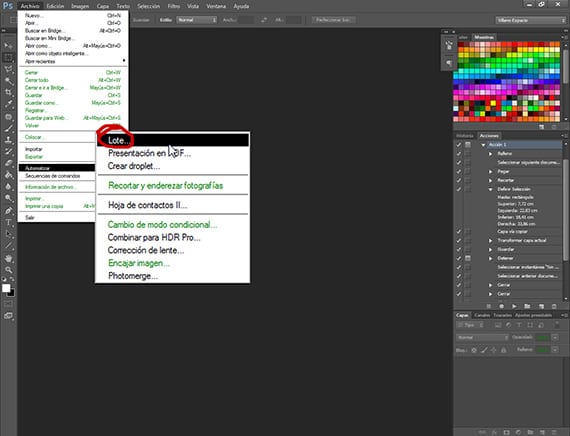
Nakaiskedyul na ng pagkilos
Sa sandaling nai-program na namin ang Pagkilos at mayroon kami sa kanyang bagong pangkat, na pinangalanan ko Creativos Online, maaari nating baguhin ang Pagkilos na ito kung kinakailangan sa anumang oras, inaalis ang mga utos na hindi kami interesado o nagpapasok ng mga bagong utos. Maaari rin nating ipatupad ang Aksyon nang bahagyang, iyon ay, kung hindi namin nais na ilapat ang unang dalawang paggamot, mag-click kami sa pangatlo at sila ay papatayin mula doon.
Paghahanda ng mga larawan para sa pag-edit ng pangkat
Kapag mayroon na kaming Pagkilos ayon sa gusto namin, nagpapatuloy kami upang ihanda ang pangkat ng mga larawan na ie-edit namin kasama nito. Una sa lahat, kailangan nating lumikha ng dalawang folder, isa na papangalanan namin na Pinagmulan at isa pang Destinasyon. Ang mga folder na ito ay makakatulong sa amin upang sabihin Photoshop mula sa kung saan kailangan mong kunin ang mga larawan na pupuntahan namin sa retouch at kung saan mo ito iiwan. Ang dalawang folder na ito ay mahalaga tulad ng Aksyon mismo upang ma-batch ang mga larawan.
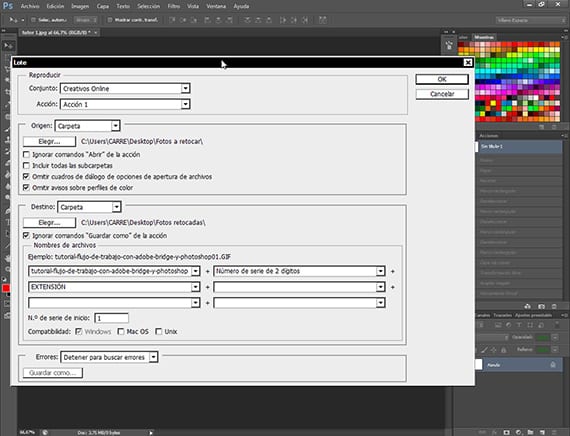
Pag-iskedyul para sa trabaho sa pangkat
Sa mga folder na nilikha, pupunta kami sa ruta File-Automate-Batch, at sa sandaling doon, magbubukas ang isang dialog box ng tool na may maraming mga pagpipilian:
maglaro: Isinasaad ang pangkat ng Mga Pagkilos at ang Aksyon na nais mong programa para sa automation. Pinipili ko ang pangkat ng Mga Pagkilos na pinangalanan Malikhaing On Line at Pagkilos 1, na kung saan ay nakaiskedyul kami para sa pagpapatupad.
Pinagmulan: Sa pagpipiliang ito pipiliin namin ang landas o folder kung saan saan Photoshop kukuha ng mga imahe upang mai-edit Lot. Maaari kaming magdagdag ng mga imahe sa programa mula sa isang folder, i-import ang mga ito, mga imaheng bukas o mula Bridge diretso Ngayon ay matututunan naming gumana mula sa isang folder, kaya sa susunod na tutorial ay tuturuan namin kayong gumana nang direkta sa pagkonekta sa dalawang mga programa. Kapag napili na ang pagpipilian ng folder, nag-click kami sa tab na Piliin at piliin ang landas ng folder na Pinagmulan. Sa natitirang mga pagpipilian, ituturo namin ang mga sa Laktawan ang mga kahon ng dayalogo ng mga pagpipilian sa pagbubukas ng file, at mga abiso sa Laktawan tungkol sa mga profile ng kulay, na makakatulong sa amin upang ang proseso ay hindi magambala para sa bawat larawan.
Patutunguhan: makakatulong sa amin upang pumili kung saan ilalagay ang mga retouched na larawan Photoshop. Nag-aalok ito sa amin ng pagpipilian ng I-save at Isara, na nag-iiwan sa kanila sa parehong folder sa parehong lugar, o ang pagpipilian Folder, na magdadala sa kanila sa isa pang folder. Pinipili namin ang Destination folder, at tulad ng sa nakaraang seksyon, iiwan namin ang isang umiiral na pagpipilian na hindi naka-check, na ng Huwag pansinin ang I-save Bilang mga utos ng aksyon, dahil na-program namin sa pagkilos ang utos I-save, na makakatulong sa amin upang gawing mas madali ang gawain ng programa. Sa pangalan ng mga file, pipiliin namin ang pangalan na ibibigay namin sa bawat larawan ng Lot, at mga elemento kung saan nais naming mabuo ang pangalang iyon at sa anong pagkakasunud-sunod, upang makapili mula sa iba't ibang mga pagpipilian sa pakikipag-date, multi-digit na mga serial number, o mga extension ng lahat ng uri at ayon sa nais na order. Piliin ang mga pagpipilian na pinakaangkop sa iyong trabaho. Pagkatapos mayroon kang ilang higit pang mga pagpipilian na pinapayuhan ko sa iyo na mag-imbestiga nang mag-isa.
Kapag ang iba't ibang mga pagpipilian ng dialog box na ito ng Automate-Batch tool ay na-configure na, i-click ang Ok at ang Photoshop awtomatiko nitong ie-edit ang mga larawan at ilalagay ang mga ito sa napiling folder.
Sa huling bahagi ng sangguni, makikita namin ang ilang higit pang mga pagpipilian sa ganitong uri ng dynamics ng trabaho, at ilang mga kagiliw-giliw na tala, pati na rin ang mga file ng tutorial upang magsanay ka sa bahay.
Karagdagang informasiyon- Tutorial: Workflow kasama ang Adobe Bridge at Adobe Photoshop (ika-4 bahagi)